打印机驱动在电脑哪里找 如何在电脑里查找打印机驱动程序
更新时间:2023-09-17 15:03:15作者:qiaoyun
打印机是经常会用到的一个办公工具,可以用来打印文档等,在安装打印机之后,是需要安装打印机驱动程序才可以正常使用的,只不过有些用户并不知道打印机驱动在电脑哪里找吧,其实可以到官网中下载并安装就可以了,本文给大家讲解一下在电脑里查找打印机驱动程序的方法吧。
具体方法如下:
一、下载驱动
1、如果是没有安装打印机驱动,想要下载安装的话。
2、一般只要去我们使用的打印机官网,在其中找到“驱动程序”。
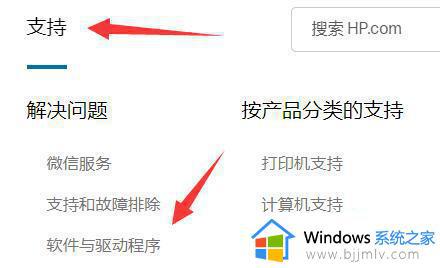
3、然后搜索自己的打印机型号。
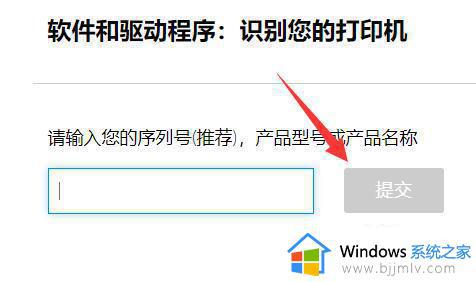
4、搜索到之后下载安装对应的驱动程序就可以了。
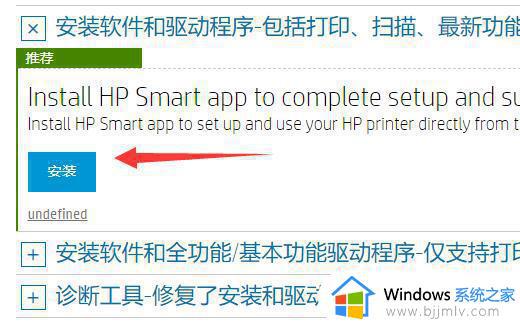
二、已安装驱动
1、如果是要找到自己已经安装的打印机驱动。
2、那么只要打开“设备管理器”。
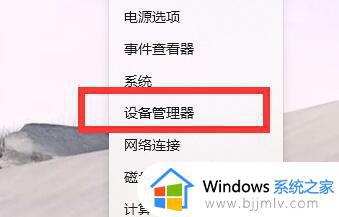
3、然后双击打开使用的打印机设备。

4、随后打开“驱动程序”下的“驱动程序详细信息”就能查看驱动位置了。
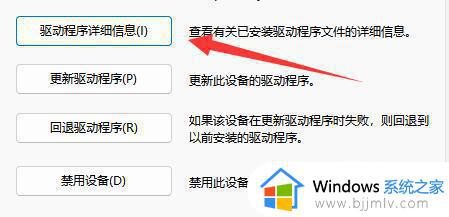
以上给大家介绍的就是如何在电脑里查找打印机驱动程序的详细内容,有需要的用户们可以参考上述方法步骤来进行查找,相信可以帮助到大家。
打印机驱动在电脑哪里找 如何在电脑里查找打印机驱动程序相关教程
- 打印机驱动在电脑哪个文件夹 打印机驱动在电脑哪里找能复制嘛
- windows找不到打印机驱动程序怎么办 连接打印机显示windows找不到打印机驱动如何解决
- 苹果电脑怎么安装打印机驱动程序 如何在苹果电脑上安装打印机驱动
- 打印机怎么在电脑上安装驱动 电脑打印机怎样安装驱动程序
- 如何安装hp1136打印机驱动 hp1136打印机驱动程序的安装教程
- 打印机程序驱动怎么安装到电脑 电脑打印机驱动程序安装步骤图
- 打印机驱动程序无法使用怎么办 电脑连接打印机驱动程序无法使用如何解决
- 显卡驱动查看位置在哪 如何查找显卡驱动程序
- 苹果电脑怎么安装打印机驱动 苹果打印机驱动安装步骤
- 如何安装hp1106打印机驱动 hp1106打印机驱动安装教程
- 惠普新电脑只有c盘没有d盘怎么办 惠普电脑只有一个C盘,如何分D盘
- 惠普电脑无法启动windows怎么办?惠普电脑无法启动系统如何 处理
- host在哪个文件夹里面 电脑hosts文件夹位置介绍
- word目录怎么生成 word目录自动生成步骤
- 惠普键盘win键怎么解锁 惠普键盘win键锁了按什么解锁
- 火绒驱动版本不匹配重启没用怎么办 火绒驱动版本不匹配重启依旧不匹配如何处理
电脑教程推荐
win10系统推荐